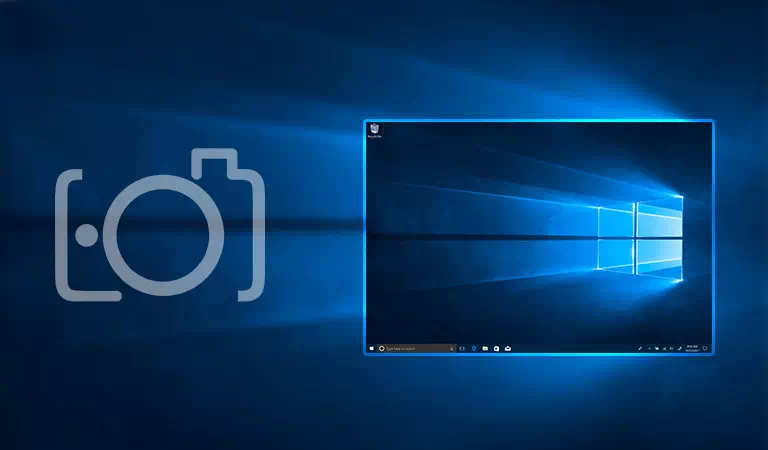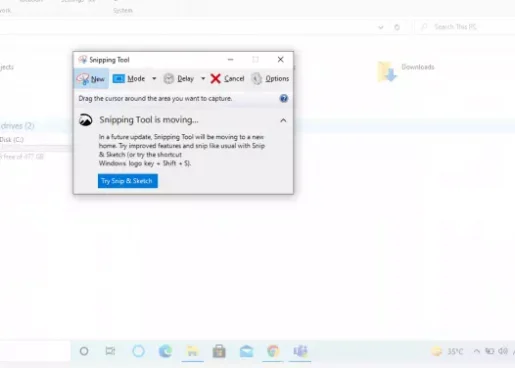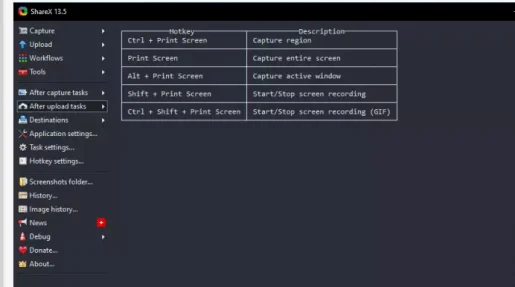6 Dòighean Super Easy gus glacadh-sgrìn a ghabhail air Windows 10
Is e Snip & Sketch aon de na dòighean as luaithe agus as fhasa air dealbh-sgrìn a ghabhail airson Windows 10.
- Cliog air Iuchair Windows + Shift + S. Gus dealbh-sgrìn fhaighinn air a ’bhòrd bhidio agad.
- Fosgail deasaiche mar Paint.NET no Paint 3D, cuir a-steach an ìomhaigh bhon bhòrd-bhrath an sin, agus mu dheireadh sàbhail e mar ìomhaigh làn-dhealbh iomchaidh.
A bheil thu airson dealbh-sgrìn a ghabhail air Windows 10? Mas e cuideigin a th ’annad a dh’ fheumas dèiligeadh ri mòran mhìneachaidhean, is dòcha gu bheil. Agus thoir e bho chuideigin a bhios ga dhèanamh gach latha, bidh seallaidhean-sgrìn ag obair. Gu dearbh, le bhith a ’toirt sgrìoban-sgrìn air Windows chan e a-mhàin gun cuidich thu thu a’ lughdachadh na h-àireamh de fhaclan a bhiodh tu a ’cleachdadh air dhòigh eile ach leigidh e leat freagairt a thoirt seachad sa bhad.
Le sin san amharc, bheir sinn an stiùireadh teann seo thugad air na diofar dhòighean air dealbh-sgrìn a ghabhail air Windows 10.
1. Gabh dealbh-sgrìn de raon sònraichte leis an Inneal Snipping
Feuch an tòisich sinn an toiseach leis an app as aotrom, as sìmplidh agus, mar thoradh air sin, an app pearsanta as fheàrr: Inneal Snipping. Is e aplacaid an-asgaidh a th ’ann a thug Microsoft seachad a leigeas leat pàirt sam bith den scrion Windows agad a ghearradh. Bha Microsoft an dùil Snip & Sketch (gu h-ìosal) a chuir an àite Inneal Snipping, ach e Ag obair A-nis air dreach ùr de Inneal Snipping airson Windows 11.
Gus an Inneal Snipping a ruith, dìreach sgrìobh “gearradh” a-steach Tòisich bàr sgrùdaidh clàr-taice Agus tagh am maids as fheàrr bhon mholadh fèin-ghluasadach.
Cho luath ‘s a thèid an tagradh a chuir air bhog, cliog air a’ phutan. ùr ” gus pròiseas glacaidh-sgrìn a thòiseachadh. A-nis, brùth agus cum an luchag agus slaod e thairis air an sgìre a tha thu airson a ghlacadh. Nuair a nì thu seo, leig às an luchag gus an scrion a ghlacadh. Ma tha an ìomhaigh a ’còrdadh riut, faodaidh tu a shàbhaladh mu dheireadh mar dhealbh-sgrìn.
A bharrachd air glacadh-sgrìn sìmplidh Windows a ghabhail, faodaidh tu cuideachd diofar mhodhan fheuchainn. Gu h-iomlan, tha an trimmer a ’tabhann ceithir modhan eadar-dhealaichte. Is iad: snip cruth an-asgaidh, snip ceart-cheàrnach, greim uinneig, agus greim làn-sgrìn.
A bharrachd air an sin, tha feart dàil aige cuideachd, leis am faod thu dàil a chuir air na dealbhan-sgrìn agad airson beagan dhiog.
Thoir fa-near gu bheil Microsoft a ’beachdachadh air an Inneal Snipping a cheangal ri Snip & Sketch (inneal an-asgaidh eile air an taobh) anns an ath ùrachadh. Mar sin, cleachd e fhad ‘s a tha e fhathast an seo.
2. Glac an scrion gu lèir le bhith a ’cleachdadh Screen Print
Obraichidh an dòigh seo dhut ma tha thu airson an dealbh-sgrìn a ghnàthachadh a rèir do thoil.
Lorg putan Sgrò-bhuail air a ’mheur-chlàr agus tap air gus dealbh-sgrìn den sgrion gu lèir fhaighinn. Na gabh dragh mura h-urrainn dhut a lorg, ge-tà. Gu tric, thèid Print Screen a sgrìobhadh mar Prt Sc air a ’mheur-chlàr - mar sin bi cinnteach gun coimhead thu airson sin.
Nuair a thèid am putan a bhrùthadh, thèid ìomhaigh a shàbhaladh gu clàr a ’choimpiutair agad, an àite a bhith air a shàbhaladh mar dhealbh-sgrìn sa bhad. Mar sin, feumaidh tu fhosgladh agus a shàbhaladh ann an inneal deasachaidh sam bith mar Paint.net agus Paint is mar sin air adhart. An dèidh dhut an inneal fhosgladh, faodaidh tu an ìomhaigh (Ctrl + V) a thoirt seachad bhon bhòrd-bhrath agad an sin. Mu dheireadh, faodaidh tu an ìomhaigh a shàbhaladh.
3. Cleachd Windows Key + Print Screen gus am pìos sgrion gu lèir a thaisbeanadh air an sgrion
Is e a bhith a ’brùthadh an dòigh as luaithe air dealbh-sgrìn fhaighinn Iuchair Windows و Prt Sc còmhla. Chì thu an dealbh beag san oisean chlì gu h-ìosal aon uair ‘s gun tèid an dealbh-sgrìn a thogail.
Thèid a stòradh sa phasgan Screenshots sa phasgan Pictures \ Screenshots.
4. Gabh dealbh-sgrìn de uinneag shònraichte
Ach dè ma tha grunn uinneagan agad fosgailte air do sgrion, agus nach eil thu airson ach uinneag sònraichte a ghlacadh?
Gu fortanach, thug Microsoft roghainn dhuinn seo a dhèanamh Alt + Windows Key + Prt Sc . Cho luath ‘s a thèid am putan a bhrùthadh, thèid dealbh-sgrìn a thogail, agus thèid a stòradh sa phasgan Bhideothan / Snapshots.
5. Cleachd an t-inneal Snip & Sketch
Chaidh a thoirt a-steach an toiseach mar dhòigh eile air an Inneal Snipping, chaidh Snip & Sketch a thoirt a-steach air Windows 10 agus nas fhaide air adhart.
Faodaidh tu a thionndadh air le bhith a ’brùthadh Windows Key + Shift + S. .
An dèidh dhut measgachadh Windows Key + Shift + S a bhrùthadh, faodaidh tu taghadh bho dhiofar sheòrsaichean de ghnìomhan air-sgrìn, leithid snip Fullscreen, snip uinneig, snip saorsa no snip ceart-cheàrnach. Thoir fa-near, nuair a thèid sgìre shònraichte a ghlacadh gu soirbheachail, thèid a ’chriomag sgrion a stòradh sa bhòrd-bhrath, dìreach mar anns an dòigh Prt Scr.
Faodaidh tu an uairsin neach-deasachaidh fhosgladh, an ìomhaigh a thoirt bhon bhòrd-bhrath agad an sin, agus atharrachadh deireannach sam bith a tha thu airson a dhèanamh a dhèanamh, mus sàbhail thu e ann an cruth a ghabhas cleachdadh.
Gu dearbh, cha leig thu a leas rèiteachadh airson aplacaidean bunaiteach. Leis gu bheil sinn a ’bruidhinn mu dheidhinn Windows, tha gu leòr de thagraidhean proifeasanta àrd-inbhe a-muigh an sin dhutsa a tha rim faighinn an-asgaidh.
Is e hareX aon de na h-aplacaidean treas-phàrtaidh an-asgaidh. tha e aotrom; gu sgiobalta; A bharrachd air an sin, tha e air a bhith sa gheama airson còrr air 13 bliadhna. Mar sin tha e seasmhach cuideachd. Tha e cuideachd stòr fosgailte, agus mar thoradh air an sin, tha e fosgailte airson gnàthachadh cuideachd.
A bharrachd air na comasan glacadh-sgrìn, ge-tà, tha ShareX cuideachd a ’tabhann feartan clàraidh sgrion agus tionndadh.
Gus tòiseachadh le ShareX, luchdaich sìos e bhon làrach SgaoilX an t-oifigeach. Air neo, faodaidh tu cuideachd fhaighinn bho Bùth Microsoft.
Nuair a dh ’fhosglas tu an aplacaid ShareX airson a’ chiad uair, chì thu diofar roghainnean airson dealbh-sgrìn a ghabhail air Windows 10. Mar eisimpleir, ma tha thu a ’coimhead airson dealbh-sgrìn de Windows gnìomhach, faodaidh tu brùthadh Sgrion Alt + Clò-bhuail . Tha slighe ghoirid eile ann airson a bhith a ’togail dealbh-sgrìn, mar a chì thu bhon ìomhaigh gu h-àrd.
nuair a phutas tu Ghlacadh Bhon oisean gu h-àrd air an làimh chlì, chì thu dòrlach de fheartan eile airson taghadh, leithid clàradh sgrion, dàil air-sgrìn, glacadh scrollaidh, msaa.
Faigh tlachd bho bhith a ’toirt sgrìoban-sgrìn air Windows
Tha seallaidhean-sgrìn nan cuideachadh feumail anns an inneal conaltraidh agad. Tha sinn an dòchas gu robh aon no barrachd de na modhan sin a ’freagairt air na riatanasan agad, agus air do chuideachadh le bhith a’ togail dealbh.